如何用3dmax做一个场景?
简单地讲,细化场景就是在场景中添加人、树、车辆等配景,从而使场景更加丰富、生动、逼真。
01在3ds Max中执行[文件]1[合并]命令,将配套光盘"DVDIscene\第6章公建场馆
\模型资料”中的"VB_Am_Beech-14m-high-res73.max"文件合并进来,如下图(左)所示。
02设置代理文件的路径,如下图(右)所示。
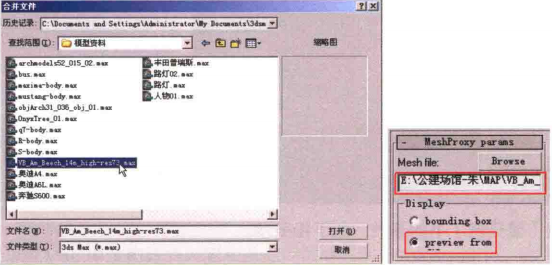
03对合并进来的树进行复制,然后根据镜头观察的角度和画面效果将树摆放在适当的位置要注意远近层次和疏密程度,如下图所示。
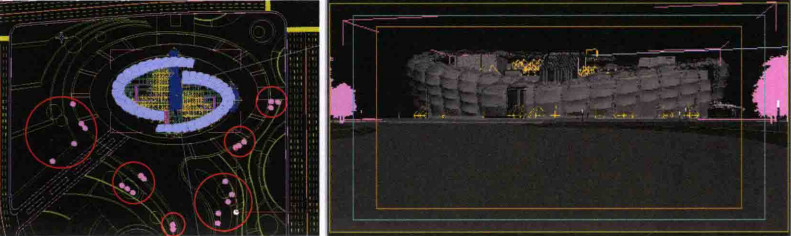
04打开[材质编辑器],指定树的材质贴图,贴图在配套光盘的"DVD02)scene\第6章公建场馆\MAP”中(对于材质贴图的设置在前面已经讲解过了,这里不再进行赘述),渲染场景,观察效果,如下图所示。

树的摆放位置和疏密程度可以根据自己的要求进行调整。
05添加行道树,将配套光盘"DVDIscene\第6章公建场馆\模型资料"中的"OnyxTree_01.
max"和“鸟瞰树4代理文件”文件合并进来,并设置好代理文件的路径和贴图。行道树的摆放位置如下图(左)所示。
06同理将汽车、灌木、人物等模型也合并进来并摆放在适当的位置,然后整体调整所有配景,最终效果如07设置渲染参数,在[公用]标签下将[宽度]值设置为1200,如下图(右)所示。
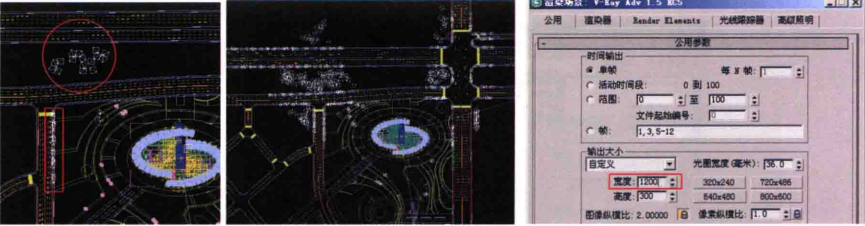
08设置[渲染器]下的参数,如下图所示。
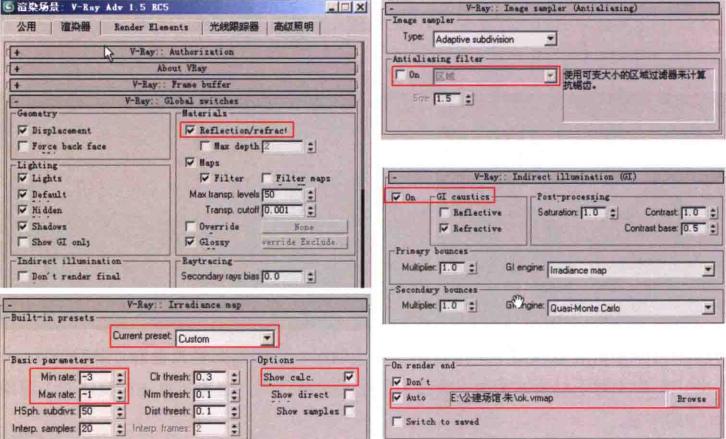
09渲染场景大图和通道图,效果如下图所示。
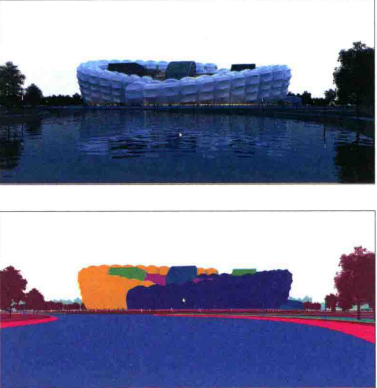
至此,3ds Max软件中要处理的部分就已经全部完成了,下面将在Photoshop中进行后期处理。
上一篇 D5渲染中如何制作开关灯动画?
下一篇 3dsmax怎么添加材质?
热门课程
专业讲师指导 快速摆脱技能困惑相关文章
多种教程 总有一个适合自己专业问题咨询
你担心的问题,火星帮你解答-
为给新片造势,迪士尼这次豁出去了,拿出压箱底的一众经典IP,开启了梦幻联动朱迪和尼克奉命潜入偏远地带卧底调查 截至11月24日......
-
此前Q2问答环节,邹涛曾将《解限机》首发失利归结于“商业化保守”和“灰产猖獗”,导致预想设计与实际游玩效果偏差大,且表示该游戏......
-
2025 Google Play年度游戏颁奖:洞察移动游戏新趋势
玩家无需四处收集实体卡,轻点屏幕就能开启惊喜开包之旅,享受收集与对战乐趣库洛游戏的《鸣潮》斩获“最佳持续运营游戏”大奖,这不仅......
-
说明:文中所有的配图均来源于网络 在人们的常规认知里,游戏引擎领域的两大巨头似乎更倾向于在各自赛道上激烈竞争,然而,只要时间足......
-
在行政服务优化层面,办法提出压缩国产网络游戏审核周期,在朝阳、海淀等重点区将审批纳入综合窗口;完善版权服务机制,将游戏素材著作......
-
未毕业先就业、组团入职、扎堆拿offer...这种好事,再多来一打!
众所周知,火星有完善的就业推荐服务图为火星校园招聘会现场对火星同学们来说,金三银四、金九银十并不是找工作的唯一良机火星时代教育......

 火星网校
火星网校
















